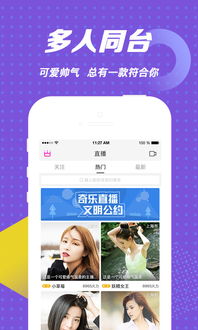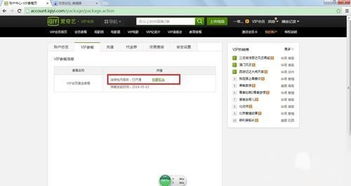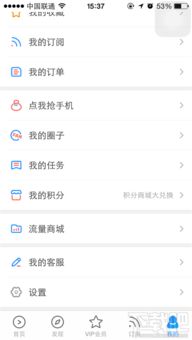如何打开手机中的“我的”页面?
在现代社会中,智能手机已经成为我们日常生活中不可或缺的一部分。它们不仅帮助我们保持联系,还能让我们浏览互联网、管理个人信息、进行在线购物等等。而“我的页面”通常是手机应用中的一个核心功能区域,集中展示了用户的个人信息、设置、偏好以及应用提供的其他个性化服务。对于许多新手用户或那些初次接触某个应用的用户来说,找到并打开“我的页面”可能并不总是那么直观。下面,我们就来详细讲解一下如何在不同类型的手机应用中打开“我的页面”。

一、在主流手机操作系统中的通用方法
1. iOS系统(以iPhone为例)
通过主屏幕图标:

大多数应用都会将“我的页面”或类似功能的入口放在主屏幕的底部标签栏中。例如,在社交媒体应用中,这个标签通常是一个人形图标或带有用户首字母缩写的图标。

点击这个图标,你将直接进入应用的个人中心或“我的页面”。

通过侧边栏:
一些应用采用侧边栏导航,你需要从屏幕左侧边缘向右滑动,或点击屏幕右上角的菜单按钮(通常是三条横线或三个点的图标)来打开侧边栏。
在侧边栏中,找到并点击标有“我的”、“个人中心”或用户头像的选项。
通过底部导航栏:
有些应用会将导航栏放在屏幕底部,类似于iOS的Home键上方。点击相应的图标即可进入“我的页面”。
2. Android系统(以大多数主流Android手机为例)
通过底部导航栏:
Android系统上的许多应用也采用了底部导航栏设计。与iOS类似,点击底部导航栏中代表“我的页面”的图标即可进入。
通过顶部菜单:
在一些应用中,特别是那些遵循Material Design设计规范的应用,你可能需要点击屏幕顶部的三个点或三条横线的图标来打开菜单。
在菜单中,找到并点击“我的”、“个人中心”或用户头像的选项。
通过侧边栏:
类似于iOS应用,一些Android应用也支持从屏幕左侧或右侧边缘滑动来打开侧边栏。在侧边栏中找到并点击“我的页面”相关的选项。
二、在常见应用中的具体操作
1. 微信
iOS和Android:
打开微信应用后,点击屏幕底部的“我”标签(人形图标)。
你将进入微信的个人中心页面,这里包含了你的头像、昵称、微信号、朋友圈、相册等信息。
2. 支付宝
iOS和Android:
打开支付宝应用后,点击屏幕底部的“我的”标签(人形图标或带有支付宝logo的头像)。
你将进入支付宝的个人中心页面,这里包含了你的余额、账单、总资产、设置等信息。
3. 抖音
iOS和Android:
打开抖音应用后,点击屏幕右下角的“我”标签(人形图标)。
你将进入抖音的个人主页,这里展示了你的作品、喜欢、关注列表、粉丝等信息。
4. 淘宝
iOS和Android:
打开淘宝应用后,点击屏幕右下角的“我的淘宝”标签(人形图标或带有“淘”字的头像)。
你将进入淘宝的个人中心页面,这里包含了你的订单、收藏、足迹、优惠卡券等信息。
5. 美团
iOS和Android:
打开美团应用后,点击屏幕右下角的“我的”标签(人形图标)。
你将进入美团的个人中心页面,这里展示了你的订单、钱包、优惠券、设置等信息。
三、解决常见问题和技巧
1. 找不到“我的页面”入口
如果你在应用的主界面上找不到“我的页面”的入口,尝试查看应用的顶部或底部菜单,或尝试滑动屏幕边缘以打开侧边栏。
查阅应用的官方文档或帮助中心,了解该应用的导航结构。
2. 应用版本不同导致界面差异
不同版本的应用可能在界面设计上有所不同。如果你使用的是旧版应用,可能需要更新到最新版本才能看到新的导航结构。
在更新应用之前,确保你的操作系统支持该版本的应用。
3. 个性化设置
一些应用允许你自定义导航栏或菜单的显示内容。你可以在应用的设置中找到这些选项,并根据自己的喜好进行调整。
如果你的应用支持多用户登录,确保你登录的是正确的账户,以便看到属于你的“我的页面”。
4. 求助客服
如果以上方法都无法帮助你找到“我的页面”,你可以尝试联系应用的客服团队。他们通常会提供详细的指导或解决方案。
在联系客服之前,准备好你的设备型号、操作系统版本以及应用版本等信息,以便客服人员更快地定位问题。
四、结论
“我的页面”是手机应用中一个非常重要的功能区域,它为用户提供了个性化的服务和信息展示。无论你是在使用社交媒体、购物应用还是其他类型的手机应用,找到并打开“我的页面”通常都很简单。只需按照上述方法进行操作,你就能轻松访问到属于自己的个性化空间。记住,不同的应用可能有不同的导航结构,但大多数应用都会将“我的页面”放在易于访问的位置。如果你遇到问题或困惑,不要犹豫,立即查阅应用的帮助文档或联系客服团队寻求帮助。
- 上一篇: 健康咨询:您应该了解的全方位问题清单
- 下一篇: 制作蒸肉饼的详细步骤
-
 如何在手机天猫APP中联系到人工客服?资讯攻略10-27
如何在手机天猫APP中联系到人工客服?资讯攻略10-27 -
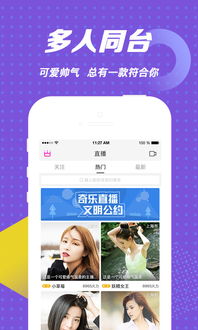 如何在奇乐直播快速申请提现资讯攻略11-17
如何在奇乐直播快速申请提现资讯攻略11-17 -
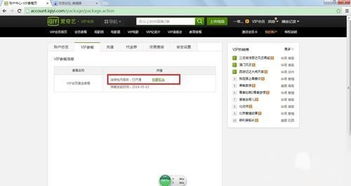 如何取消爱奇艺会员的自动续费服务资讯攻略11-23
如何取消爱奇艺会员的自动续费服务资讯攻略11-23 -
 如何进入德邦物流人工客服资讯攻略11-01
如何进入德邦物流人工客服资讯攻略11-01 -
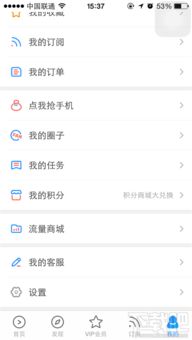 如何在手机优酷上快速联系在线客服资讯攻略11-15
如何在手机优酷上快速联系在线客服资讯攻略11-15 -
 淘宝里如何查看我的淘气值?资讯攻略10-28
淘宝里如何查看我的淘气值?资讯攻略10-28